కొంతమంది వినియోగదారులు పొందుతున్నారు “0xca00a000” లోపం విండోస్ నవీకరణ స్క్రీన్ ద్వారా విండోస్ నవీకరణను ఇన్స్టాల్ చేయడానికి ప్రయత్నిస్తున్నప్పుడు కోడ్. విండోస్ 10 లో ఈ సమస్య ఎక్కువగా ఎదుర్కొంటుంది మరియు ఈ దోష సందేశంతో ఎక్కువగా విఫలమవుతుందని నివేదించబడిన నవీకరణ “ KB4056892 '.

విండోస్ నవీకరణను ఇన్స్టాల్ చేయడానికి ప్రయత్నిస్తున్నప్పుడు లోపం 0xca00a000
0xca00a000 లోపానికి కారణం ఏమిటి?
మేము వివిధ వినియోగదారు నివేదికలను చూడటం ద్వారా ఈ ప్రత్యేక దోష సందేశాన్ని పరిశోధించాము. లక్షణాలను విశ్లేషించేటప్పుడు, ఈ బాధిత వినియోగదారులందరూ సమస్యను పరిష్కరించడానికి నియమించిన మరమ్మత్తు వ్యూహాలను కూడా మేము ట్రాక్ చేసాము. మా ఫలితాల ఆధారంగా, అనేక సాధారణ దృశ్యాలు ఉన్నాయి 0xca00a000 లోపం సంభవిస్తుంది:
- లోపం ప్రేరేపించే నవీకరణ ఇప్పటికే ఇన్స్టాల్ చేయబడింది - ఇది తేలితే, లోపం వాస్తవానికి తప్పుడు పాజిటివ్ కావచ్చు. నవీకరణ విజయవంతంగా ఇన్స్టాల్ చేయబడినప్పుడు కూడా ఈ లోపం విసిరివేయబడవచ్చు. ఇది సాధారణంగా చెడ్డ నవీకరణకు సాక్ష్యం మరియు ప్రవర్తన సంచిత నవీకరణతో పరిష్కరించబడుతుంది.
- విండోస్ మాడ్యూల్ ఇన్స్టాలర్ సేవ నిలిపివేయబడింది - విండోస్ మాడ్యూల్ ఇన్స్టాలర్ సేవ నిలిపివేయబడినప్పుడు వినియోగదారు పెండింగ్లో ఉన్న విండోస్ నవీకరణను ఇన్స్టాల్ చేయడానికి ప్రయత్నించిన సందర్భాలలో కూడా ఈ ప్రత్యేక లోపం సంభవించవచ్చు. ఈ సందర్భంలో, సేవల స్క్రీన్కు యాత్ర చేసి, సేవను తిరిగి ప్రారంభించడం ద్వారా సమస్యను పరిష్కరించవచ్చు.
- విండోస్ నవీకరణ సరిగ్గా డౌన్లోడ్ చేయబడలేదు - వినియోగదారు అసంపూర్ణ నవీకరణను ఇన్స్టాల్ చేస్తున్నందున ఈ సమస్య సంభవించినట్లు ధృవీకరించబడిన సందర్భాలు ఉన్నాయి. ఈ సందర్భంలో, నవీకరణను మాన్యువల్గా ఇన్స్టాల్ చేయడం లేదా సాఫ్ట్వేర్ పంపిణీ ఫోల్డర్లోని విషయాలను క్లియర్ చేయడం రెండు సంభావ్య పరిష్కారాలు.
మీరు ఈ ప్రత్యేకమైన లోపం కోడ్ను పరిష్కరించడానికి కష్టపడుతుంటే, ఈ ఆర్టికల్ మీకు ధృవీకరించబడిన ట్రబుల్షూటింగ్ దశల సేకరణను అందిస్తుంది. క్రింద, మీ ప్రస్తుత దృశ్యానికి వర్తించే అనేక మరమ్మత్తు వ్యూహాలను మీరు కనుగొంటారు.
ఇదే విధమైన పరిస్థితిలో తమను తాము కనుగొన్న చాలా మంది ఇతర వినియోగదారులు సమస్యను పరిష్కరించడానికి దిగువ సంభావ్య పరిష్కారాలలో ఒకదాన్ని ఉపయోగించారు. ఉత్తమ ఫలితాల కోసం, అవి సమర్పించబడిన క్రమంలో పద్ధతులను అనుసరించండి. మీ ప్రత్యేక దృష్టాంతంలో ప్రభావవంతంగా ఉండే పరిష్కారాన్ని మీరు చివరికి కనుగొనాలి.
విధానం 1: నవీకరణ ఇప్పటికే ఇన్స్టాల్ చేయబడిందో లేదో ధృవీకరిస్తోంది
మీరు ముందుకు వెళ్ళే ముందు మరియు పరిష్కరించే వివిధ పరిష్కారాలను ప్రయత్నించండి 0xca00a000 లోపం కోడ్ మరియు విండోస్ నవీకరణను ఇన్స్టాల్ చేయడానికి మిమ్మల్ని అనుమతిస్తుంది, మీరు తప్పుడు పాజిటివ్తో వ్యవహరించడం లేదని నిర్ధారించడానికి ధృవీకరణలు చేయడం ముఖ్యం.
ది 0xca00a000 లోపం చాలా తప్పుడు పాజిటివ్లతో ముడిపడి ఉంది, దీనిలో నవీకరణ విజయవంతంగా ఇన్స్టాల్ చేయబడినప్పటికీ లోపం విసిరివేయబడుతుంది. ఈ సమస్యకు కారణమయ్యే బహుళ బగ్గీ విండోస్ నవీకరణలు ఉన్నాయి, కానీ అత్యంత ప్రాచుర్యం పొందినది KB4056892.
మీరు తప్పుడు పాజిటివ్తో వ్యవహరించడం లేదని నిర్ధారించుకోవడానికి, అవసరమైన పరిశోధనలు చేయడానికి క్రింది పద్ధతిని అనుసరించండి:
- నొక్కండి విండోస్ కీ + ఆర్ రన్ డైలాగ్ బాక్స్ తెరవడానికి. అప్పుడు, “ appwiz.cpl ”మరియు నొక్కండి నమోదు చేయండి తెరవడానికి కార్యక్రమాలు మరియు లక్షణాలు స్క్రీన్.
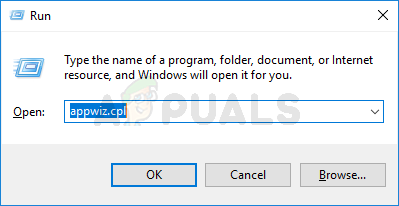
రన్ బాక్స్ ద్వారా ప్రోగ్రామ్లు మరియు ఫీచర్స్ స్క్రీన్ను తెరవడం
- లోపల కార్యక్రమాలు మరియు లక్షణాలు విండో, క్లిక్ చేయండి ఇన్స్టాల్ చేయబడింది చూడండి వ్యవస్థాపించిన అన్ని నవీకరణలతో సంక్షిప్త చరిత్రను చూడటానికి కుడి వైపు మెను నుండి నవీకరణలు.
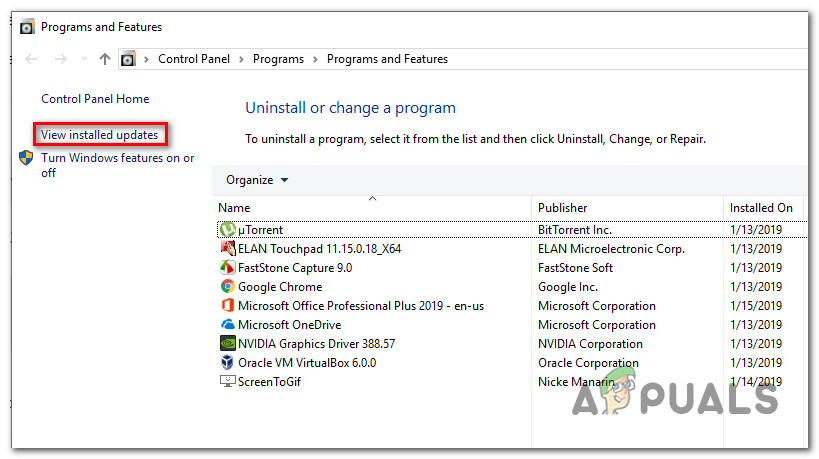
ఇన్స్టాల్ చేసిన నవీకరణల మెనుని యాక్సెస్ చేస్తోంది
- మీరు చేరుకున్న తర్వాత నవీకరించబడిన నవీకరణలు స్క్రీన్, ఇన్స్టాల్ చేసిన నవీకరణల జాబితాను చూడండి మరియు మీరు విఫలమయ్యే నవీకరణను కనుగొనగలరా అని చూడండి 0xca00a000 లోపం కోడ్ ఇక్కడ జాబితా చేయబడింది. మీరు నవీకరించబడిన నవీకరణను చూస్తే, మీరు తప్పుడు పాజిటివ్తో వ్యవహరిస్తున్నారు.
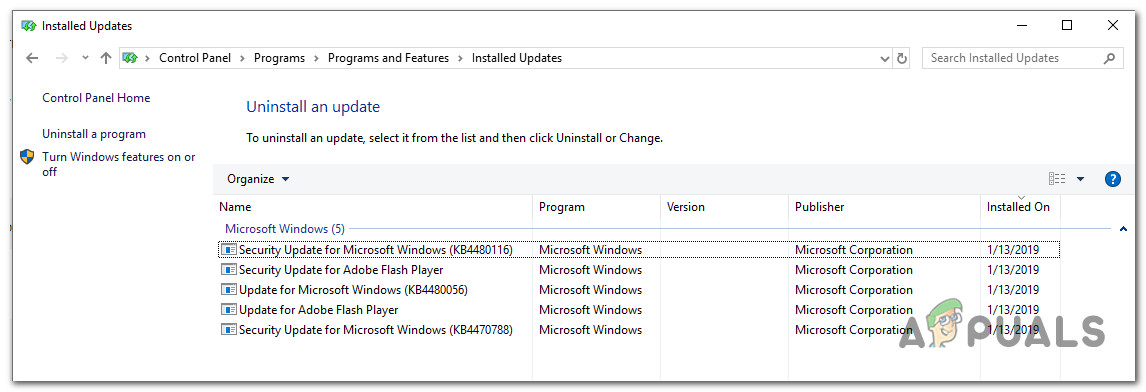
నవీకరణ ఇప్పటికే ఇన్స్టాల్ చేయబడిందో లేదో తనిఖీ చేస్తోంది
నవీకరణ విజయవంతంగా ఇన్స్టాల్ చేయబడిందని మీరు కనుగొన్నట్లయితే, దాన్ని ఇన్స్టాల్ చేసి, తదుపరి సంచిత నవీకరణ కోసం వేచి ఉండండి. గతంలో అనేక నవీకరణలతో ఇది జరిగిందని మేము చూశాము. సాధారణంగా, మైక్రోసాఫ్ట్ సంచిత నవీకరణలో హాట్ఫిక్స్ను కలిగి ఉంటుంది, అది మంచి కోసం లోపాన్ని తొలగిస్తుంది.
మీరు విఫలమయ్యే నవీకరణను కనుగొనలేకపోతే 0xca00a000 లోపల జాబితా చేయబడింది ఇన్స్టాల్ చేసిన నవీకరణ స్క్రీన్, దిగువ తదుపరి పద్ధతికి క్రిందికి తరలించండి.
విధానం 2: విండోస్ అప్డేట్ ట్రబుల్షూటర్ను రన్ చేస్తోంది
మీరు తప్పుడు పాజిటివ్తో వ్యవహరించడం లేదని మొదటి పద్ధతి మీకు నిరూపిస్తే, సమస్య యొక్క మూలాన్ని గుర్తించడానికి మీరు తగిన చర్యలు తీసుకోవడం ప్రారంభించాలి. మీరు దీన్ని మాన్యువల్గా చేయడానికి ప్రయత్నించే ముందు, విండోస్ లోపం కోడ్ను స్వయంచాలకంగా రిపేర్ చేయలేదా అని చూద్దాం.
అనేక మంది ప్రభావిత వినియోగదారులు ఈ సమస్యను అమలు చేసిన తర్వాత స్వయంచాలకంగా పరిష్కరించబడ్డారని నివేదించారు విండోస్ నవీకరణ ట్రబుల్షూటర్ . ఈ యుటిలిటీ విండోస్ అప్డేట్కు సంబంధించిన అత్యంత సాధారణ దోష సంకేతాలను పరిష్కరించడానికి ప్రోగ్రామ్ చేయబడిన వివిధ మరమ్మత్తు వ్యూహాలను స్కాన్ చేసి వర్తింపజేయాలి.
అమలు చేయడానికి శీఘ్ర గైడ్ ఇక్కడ ఉంది విండోస్ నవీకరణ ట్రబుల్షూటర్ :
- నొక్కండి విండోస్ కీ + ఆర్ తెరవడానికి a రన్ డైలాగ్ బాక్స్. అప్పుడు, “ ms-settings: ట్రబుల్షూట్ ”మరియు నొక్కండి నమోదు చేయండి తెరవడానికి ట్రబుల్షూట్ సెట్టింగ్ల అనువర్తనం యొక్క ట్యాబ్.
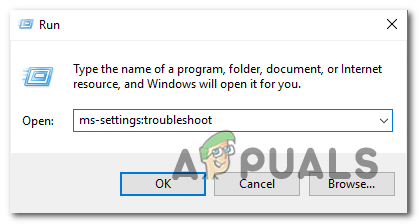
సెట్టింగుల అనువర్తనం యొక్క ట్రబుల్షూటింగ్ టాబ్ను రన్ బాక్స్ ద్వారా తెరుస్తుంది
- ట్రబుల్షూట్ టాబ్ లోపల, వెళ్ళండి లేచి నడుస్తోంది విభాగం, ఎంచుకోండి విండోస్ నవీకరణ , ఆపై క్లిక్ చేయండి ట్రబుల్షూటర్ను అమలు చేయండి .
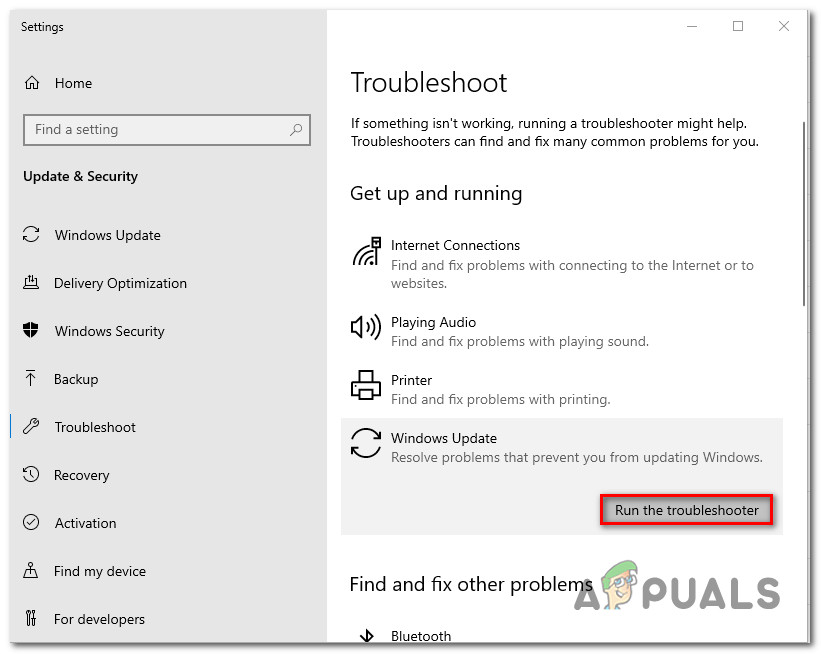
విండోస్ అప్డేట్ ట్రబుల్షూటర్ను రన్ చేస్తోంది
- ప్రారంభ స్కాన్ విండోస్ అప్డేట్ కాంపోనెంట్తో ఏవైనా సమస్యలను వెల్లడిస్తుందో లేదో వేచి ఉండండి.
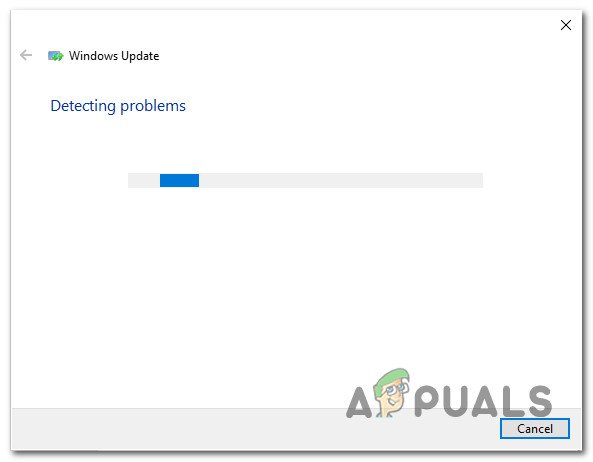
విండోస్ నవీకరణతో సమస్యను గుర్తించడం
- సమస్య గుర్తించబడితే, క్లిక్ చేయండి ఈ పరిష్కారాన్ని వర్తించండి మరమ్మత్తు సిఫార్సులను వర్తింపచేయడానికి తెరపై సూచనలను అనుసరించండి.
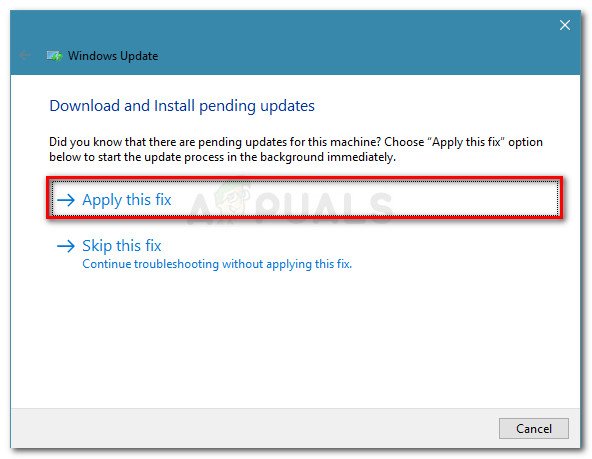
విండోస్ నవీకరణ కోసం ఈ పరిష్కారాన్ని వర్తించండి
- సూచించిన పరిష్కారాన్ని వర్తింపజేసిన తర్వాత, మీ కంప్యూటర్ను పున art ప్రారంభించి, తదుపరి ప్రారంభంలో లోపం కోడ్ తొలగించబడిందో లేదో చూడండి.
మీరు ఇప్పటికీ ఈ దోష సందేశాన్ని ఎదుర్కొంటుంటే, దిగువ తదుపరి పద్ధతికి వెళ్లండి.
విధానం 3: విండోస్ మాడ్యూల్ ఇన్స్టాలర్ సేవను ఆటోమేటిక్గా సెట్ చేస్తుంది
ప్రేరేపించడానికి ధృవీకరించబడిన మరొక సాధారణ కారణం 0xca00a000 వినియోగదారు పెండింగ్లో ఉన్న విండోస్ నవీకరణను ఇన్స్టాల్ చేయడానికి ప్రయత్నించినప్పుడు, కానీ ఆపరేషన్ (విండోస్ మాడ్యూల్ ఇన్స్టాలర్) పూర్తి చేయడానికి అవసరమైన సేవ నిలిపివేయబడుతుంది.
ఇదే విధమైన పరిస్థితిలో తమను తాము కనుగొన్న చాలా మంది వినియోగదారులు సేవల స్క్రీన్ నుండి విండోస్ మాడ్యూల్ ఇన్స్టాలర్ను ప్రారంభించి, సేవ యొక్క ప్రారంభ రకాన్ని సెట్ చేసిన తర్వాత సమస్య శాశ్వతంగా పరిష్కరించబడిందని నివేదించారు. స్వయంచాలక .
విండోస్ మాడ్యూల్ ఇన్స్టాలర్ ప్రారంభించబడిందని మరియు ప్రారంభ రకానికి సెట్ చేయబడిందని మీరు నిర్ధారించడానికి రెండు మార్గాలు ఉన్నాయి స్వయంచాలక . మీ ప్రస్తుత పరిస్థితులకు ఏ పద్ధతిని మరింత అనుకూలంగా అనిపిస్తుందో అనుసరించండి:
కమాండ్ ప్రాంప్ట్ ద్వారా
దీన్ని చేయటానికి వేగవంతమైన మరియు సమర్థవంతమైన మార్గం ఎలివేటెడ్ కమాండ్ ప్రాంప్ట్లో సాధారణ ఆదేశాన్ని అమలు చేయడం. శీఘ్ర గైడ్ ఇక్కడ ఉంది:
- నొక్కండి విండోస్ కీ + ఆర్ రన్ డైలాగ్ బాక్స్ తెరవడానికి. అప్పుడు, “ cmd ”మరియు నొక్కండి Ctrl + Shift + Enter ఎలివేటెడ్ కమాండ్ ప్రాంప్ట్ తెరవడానికి. ద్వారా ప్రాంప్ట్ చేయబడినప్పుడు UAC (వినియోగదారు ఖాతా నియంత్రణ) , పరిపాలనా అధికారాలను ఇవ్వడానికి అవును క్లిక్ చేయండి.
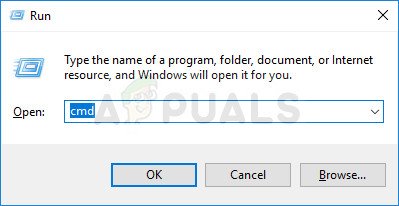
రన్ డైలాగ్ బాక్స్ ద్వారా కమాండ్ ప్రాంప్ట్ తెరవడం
- ఎలివేటెడ్ కమాండ్ ప్రాంప్ట్ లోపల, ప్రారంభించడానికి కింది ఆదేశాన్ని అమలు చేయండి విండోస్ మాడ్యూల్ ఇన్స్టాలర్ సేవ మరియు దాని సెట్ ప్రారంభ రకం కు స్వయంచాలక :
SC config విశ్వసనీయ ఇన్స్టాలర్ ప్రారంభం = ఆటో
- ఆదేశం విజయవంతమైతే, దిగువ స్క్రీన్ షాట్ మాదిరిగానే మీరు విజయ సందేశాన్ని చూడాలి:
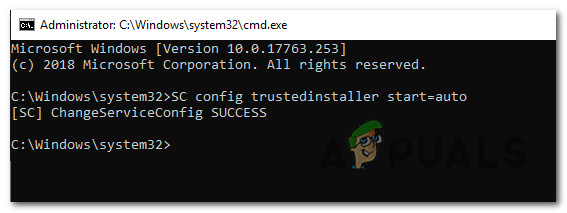
సేవ యొక్క ప్రారంభ రకాన్ని ఆటోమేటిక్గా మార్చడం విజయవంతమైన CMD కమాండ్ యొక్క ఉదాహరణ.
- ఎలివేటెడ్ కమాండ్ ప్రాంప్ట్ను మూసివేసి, లోపం కోడ్ పరిష్కరించబడిందో లేదో తెలుసుకోవడానికి నవీకరణను మళ్లీ ఇన్స్టాల్ చేయడానికి ప్రయత్నించండి.
సేవల ప్రయోజనం ద్వారా
టెర్మినల్ నుండి ఆదేశాలను అమలు చేయడం ద్వారా మీరు పనులు చేయడంలో సౌకర్యంగా లేకపోతే, మీరు Windows GUI ని ఉపయోగించి పై విధానాన్ని కూడా పున ate సృష్టి చేయవచ్చు. కానీ విధానం కొంచెం ఎక్కువ అని గుర్తుంచుకోండి. మీరు చేయవలసినది ఇక్కడ ఉంది:
- నొక్కండి విండోస్ కీ + ఆర్ రన్ డైలాగ్ బాక్స్ తెరవడానికి. అప్పుడు, “ services.msc ”మరియు నొక్కండి నమోదు చేయండి తెరవడానికి సేవలు స్క్రీన్.
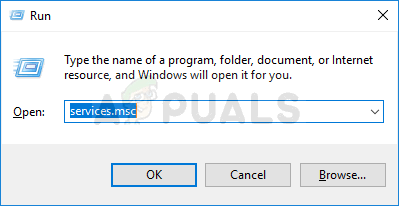
రన్ డైలాగ్ బాక్స్ నుండి సేవలను నడుపుతోంది
- లోపల సేవలు స్క్రీన్, సేవల జాబితా ద్వారా క్రిందికి స్క్రోల్ చేయండి మరియు గుర్తించండి విండోస్ మాడ్యూల్స్ ఇన్స్టాలర్ . ఒకసారి, మీరు చూస్తారు, దానిపై డబుల్ క్లిక్ చేయండి.
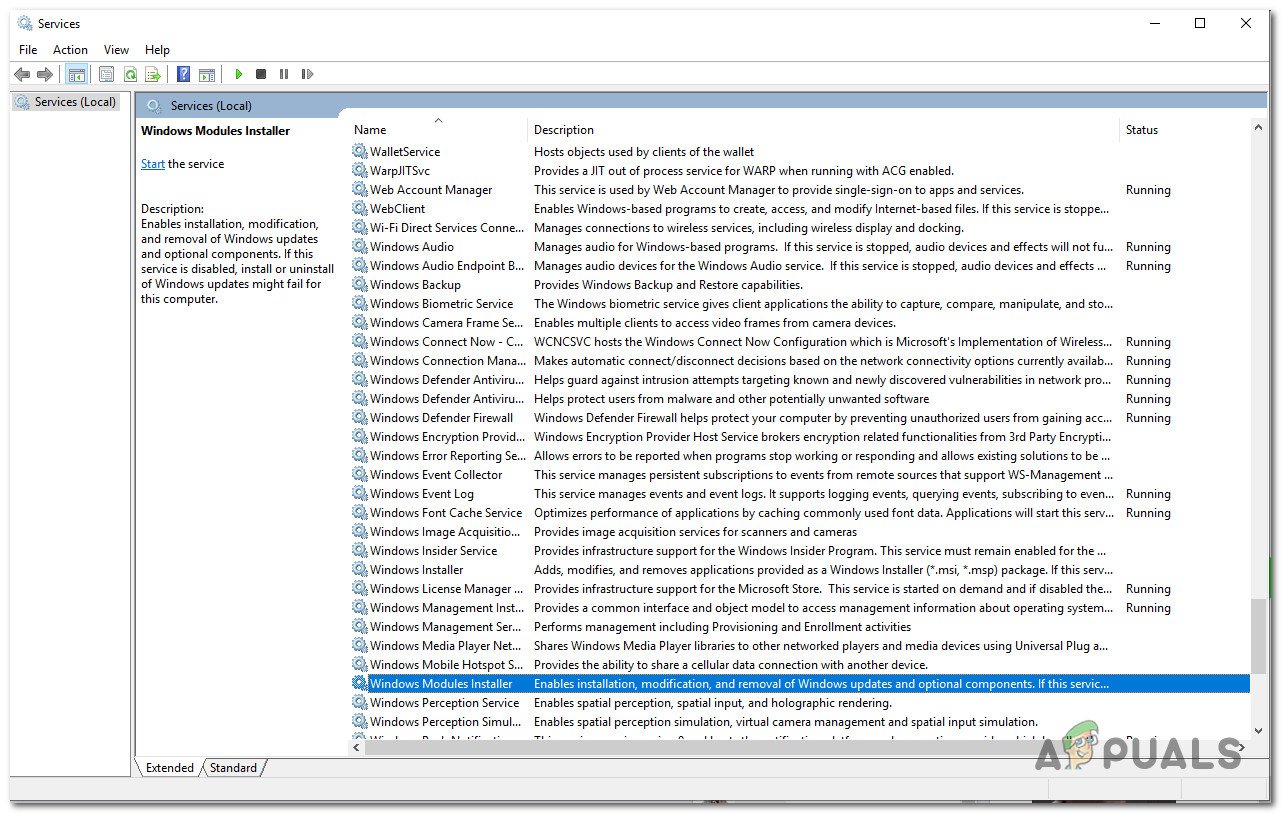
విండోస్ మాడ్యూల్ ఇన్స్టాలర్ సేవ యొక్క ప్రాపర్టీస్ స్క్రీన్ను యాక్సెస్ చేస్తోంది
- లోపల విండోస్ మాడ్యూల్ ఇన్స్టాలర్ గుణాలు స్క్రీన్, వెళ్ళండి సాధారణ టాబ్ మరియు సెట్ ప్రారంభ రకం కు స్వయంచాలక, అప్పుడు కొట్టండి వర్తించు మార్పులను అమలు చేయడానికి. సేవ ప్రారంభించకపోతే, సేవల స్క్రీన్ను మూసివేసే ముందు ప్రారంభ బటన్పై (సేవా స్థితిలో) క్లిక్ చేయండి.
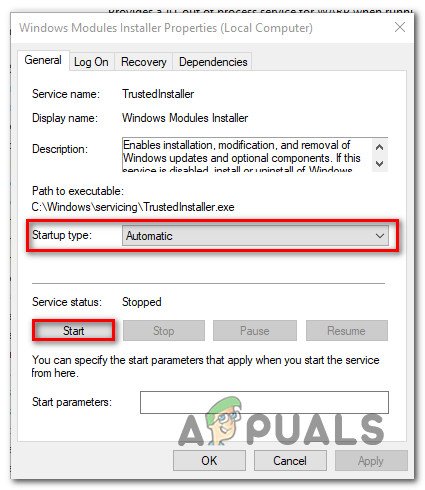
విండోస్ మాడ్యూల్ ఇన్స్టాలర్ సేవలో అవసరమైన మార్పులు చేస్తోంది.
- నవీకరణను తిరిగి ఇన్స్టాల్ చేసి, లోపం కోడ్ పరిష్కరించబడిందో లేదో చూడండి.
మీరు ఇంకా ఎదుర్కొంటుంటే 0xca00a000 లోపం, దిగువ తదుపరి పద్ధతికి క్రిందికి తరలించండి.
విధానం 4: నవీకరణను మానవీయంగా ఇన్స్టాల్ చేస్తోంది
పై పద్ధతులన్నీ సహాయపడకపోతే మరియు మీకు సమయం అయిపోతే, మానవీయంగా విఫలమయ్యే నవీకరణను ఇన్స్టాల్ చేయడం ద్వారా మీరు సమస్యను అధిగమించవచ్చు. ఉపయోగించడం ద్వారా దీన్ని చేయవచ్చు మైక్రోసాఫ్ట్ యొక్క నవీకరణ కాటలాగ్ వెబ్సైట్ .
ఒకే దోష సందేశాన్ని ఎదుర్కొంటున్న చాలా మంది వినియోగదారులు, మాన్యువల్ ఇన్స్టాలేషన్ను ప్రయత్నించినప్పుడు లోపం కోడ్ ఇకపై విసిరివేయబడలేదని నివేదించారు.
తప్పించుకోవటానికి విఫలమైన నవీకరణను మాన్యువల్గా ఇన్స్టాల్ చేయడంలో శీఘ్ర గైడ్ ఇక్కడ ఉంది 0xca00a000 లోపం:
- ఈ లింక్ నుండి మైక్రోసాఫ్ట్ అప్డేట్ కేటలాగ్ వెబ్సైట్ను సందర్శించండి ( ఇక్కడ ).
- మీరు ఇన్స్టాల్ చేయదలిచిన నవీకరణను కనుగొనడానికి ఎగువ-కుడి మూలలో ఉన్న శోధన ఫంక్షన్ను ఉపయోగించండి. మా ఉదాహరణలో, నేను ఇన్స్టాల్ చేయడానికి ప్రయత్నిస్తున్నాను KB4056892.
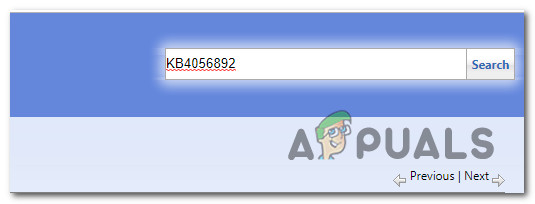
మీరు మాన్యువల్గా ఇన్స్టాల్ చేయదలిచిన నవీకరణ కోసం శోధిస్తున్నారు
- ఫలితాల పేజీని సంప్రదించి, మీ CPU ఆర్కిటెక్చర్ మరియు బిట్ వెర్షన్ను బట్టి తగిన నవీకరణపై క్లిక్ చేయండి.
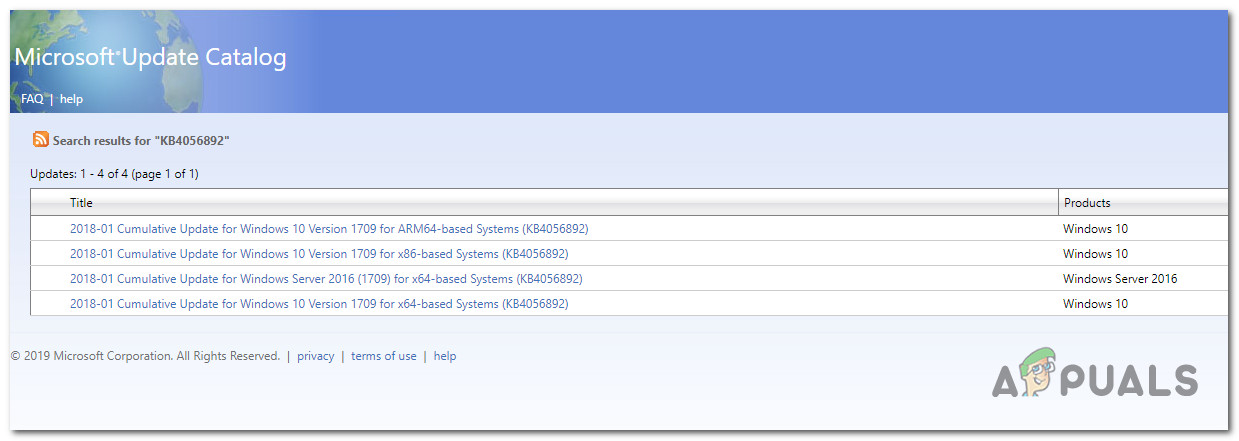
సరైన విండోస్ నవీకరణను ఎంచుకోవడం
- మీరు సరైన నవీకరణ సంస్కరణను నిర్ణయించిన తర్వాత, క్లిక్ చేయండి డౌన్లోడ్ డౌన్లోడ్ను ప్రారంభించడానికి దానితో అనుబంధించబడిన బటన్.

విండోస్ నవీకరణను డౌన్లోడ్ చేస్తోంది
- డౌన్లోడ్ పూర్తయిన తర్వాత, ఇన్స్టాలేషన్ ఎక్జిక్యూటబుల్ను తెరిచి, నవీకరణను మాన్యువల్గా ఇన్స్టాల్ చేయడానికి ఆన్-స్క్రీన్ సూచనలను అనుసరించండి.
- మీరు ప్రాంప్ట్ చేయకుండా దీన్ని ఇన్స్టాల్ చేయగలిగితే 0xca00a000 లోపం కోడ్, మీ కంప్యూటర్ను పున art ప్రారంభించి, తదుపరి ప్రారంభంలో సమస్య పరిష్కరించబడిందో లేదో చూడండి.
నవీకరణను ఇన్స్టాల్ చేయకుండా మీరు ఇంకా నిరోధించబడితే, దిగువ తుది పద్ధతికి వెళ్లండి
విధానం 5: సాఫ్ట్వేర్ పంపిణీ ఫోల్డర్లోని విషయాలను క్లియర్ చేస్తోంది
కొంతమంది వినియోగదారులు ఎదుర్కొంటున్నారు 0xca00a000 సాఫ్ట్వేర్ డిస్ట్రిబ్యూషన్ ఫోల్డర్ను క్లియర్ చేసిన తర్వాత సమస్య చివరకు పరిష్కరించబడిందని లోపం కోడ్ నివేదించింది. ఇది మీ ఆపరేటింగ్ సిస్టమ్ను ఇన్స్టాల్ చేయడానికి వేచి ఉన్న నవీకరణలను తిరిగి డౌన్లోడ్ చేయమని బలవంతం చేస్తుంది.
మీరు can హించినట్లుగా, ఈ విధానం అసంపూర్తిగా ఉన్న విండోస్ అప్డేట్ లేదా సాఫ్ట్వేర్ డిస్ట్రిబ్యూషన్ ఫోల్డర్ లోపల కొన్ని రకాల అవినీతి కారణంగా లోపం కోడ్ సంభవించే సందర్భాలను పరిష్కరిస్తుంది.
సాఫ్ట్వేర్ పంపిణీ ఫోల్డర్ను క్లియర్ చేయడానికి శీఘ్ర గైడ్ ఇక్కడ ఉంది:
- యొక్క కంటెంట్లను తొలగించడానికి సాఫ్ట్వేర్ పంపిణీ ఫోల్డర్, మేము మొదట కొన్ని సేవలను నిలిపివేయాలి ( విండోస్ నవీకరణ సేవ మరియు నేపథ్య ఇంటెలిజెంట్ బదిలీ సేవ ). దీన్ని చేయడానికి, రన్ డైలాగ్ బాక్స్ తెరవడానికి విండోస్ కీ + R నొక్కండి. అప్పుడు, “ cmd ”మరియు నొక్కండి Ctrl + Shift + Enter అడ్మిన్ కమాండ్ ప్రాంప్ట్ తెరవడానికి.
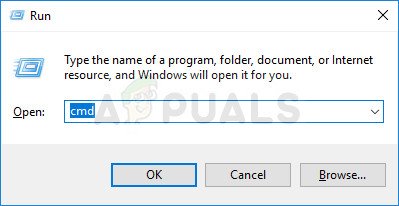
రన్ డైలాగ్ బాక్స్ ద్వారా కమాండ్ ప్రాంప్ట్ తెరవడం
గమనిక: ప్రాంప్ట్ చేస్తే UAC (వినియోగదారు ఖాతా నియంత్రణ) , ఎంచుకోండి అవును పరిపాలనా అధికారాలను మంజూరు చేయడానికి.
- ఎలివేటెడ్ కమాండ్ ప్రాంప్ట్లో, కింది ఆదేశాలను టైప్ చేసి, నొక్కండి నమోదు చేయండి రెండు సేవలను ఆపడానికి ప్రతి తరువాత:
నెట్ స్టాప్wuauserv నెట్ స్టాప్ బిట్స్ - రెండు ప్రక్రియలు ఆపివేయబడిన తర్వాత, ఎలివేటెడ్ కమాండ్ ప్రాంప్ట్ను కనిష్టీకరించండి మరియు ఫైల్ ఎక్స్ప్లోరర్ను తెరవండి. ఫైల్ ఎక్స్ప్లోరర్ ఉపయోగించి, కింది స్థానానికి నావిగేట్ చేయండి:
సి: విండోస్ సాఫ్ట్వేర్ డిస్ట్రిబ్యూషన్
- మీరు అక్కడికి చేరుకున్న తర్వాత, నుండి అన్ని విషయాలను ఎంచుకోండి సాఫ్ట్వేర్ పంపిణీ ఫోల్డర్, కుడి క్లిక్ చేసి ఎంచుకోండి తొలగించు. ప్రాంప్ట్ చేస్తే అవును క్లిక్ చేయండి యుఎసి (వినియోగదారుని ఖాతా నియంత్రణ) .
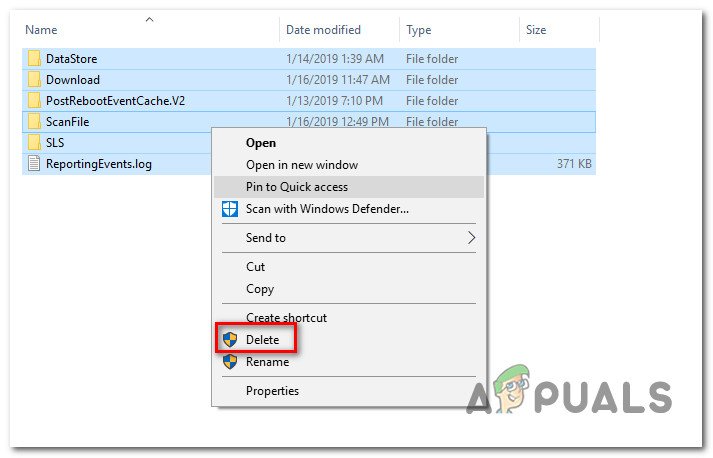
సాఫ్ట్వేర్ డిస్ట్రిబ్యూషన్ ఫోల్డర్లోని విషయాలను ఖాళీ చేస్తుంది
- విషయాలు క్లియర్ అయిన తర్వాత, ఎలివేటెడ్ కమాండ్ ప్రాంప్ట్కు తిరిగి వెళ్లి, కింది ఆదేశాలను టైప్ చేసి, మేము ఇంతకుముందు ఆపివేసిన సేవలను తిరిగి ప్రారంభించడానికి ప్రతిదాని తర్వాత ఎంటర్ నొక్కండి:
నికర ప్రారంభంwuauservనికర ప్రారంభ బిట్స్ - విండోస్ ఫోల్డర్ను రిఫ్రెష్ చేయడానికి మీ కంప్యూటర్ను పున art ప్రారంభించండి మరియు సమస్య ఇప్పుడు పరిష్కరించబడిందో లేదో చూడండి.
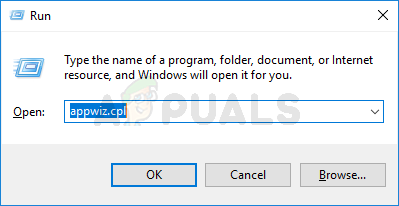
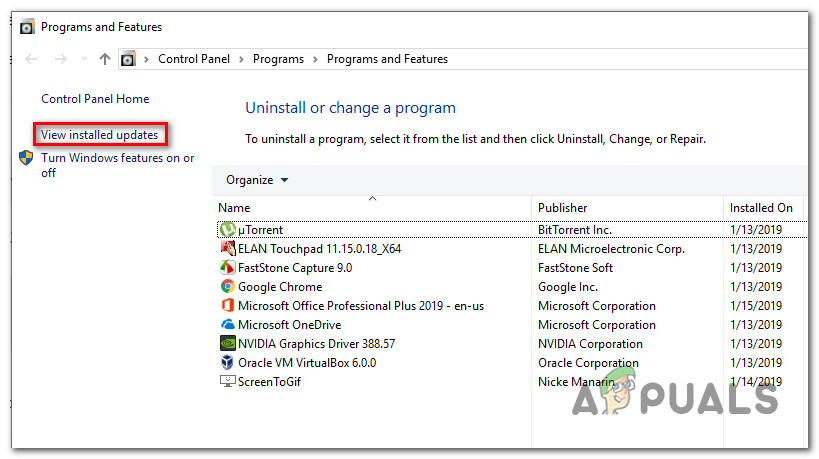
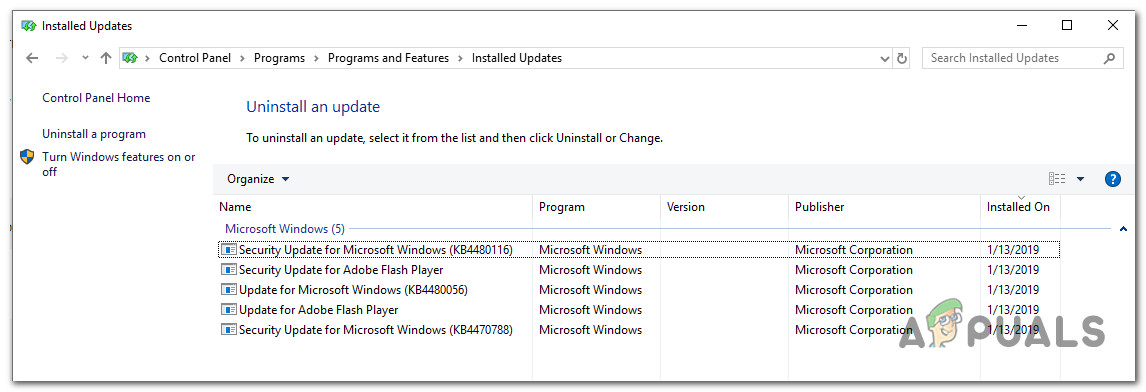
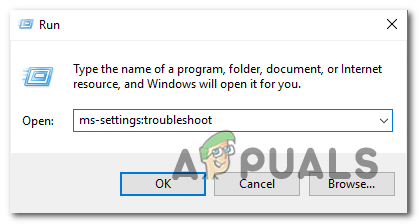
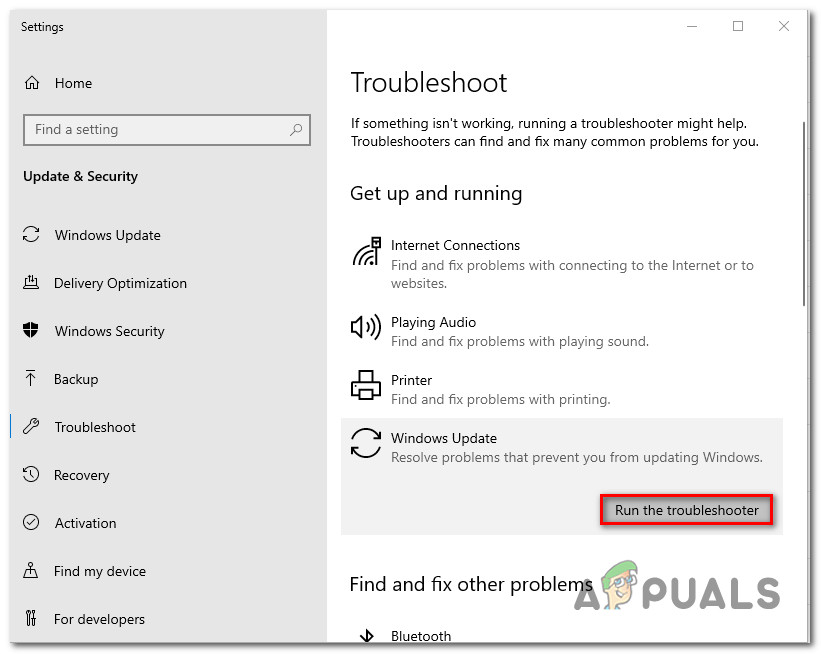
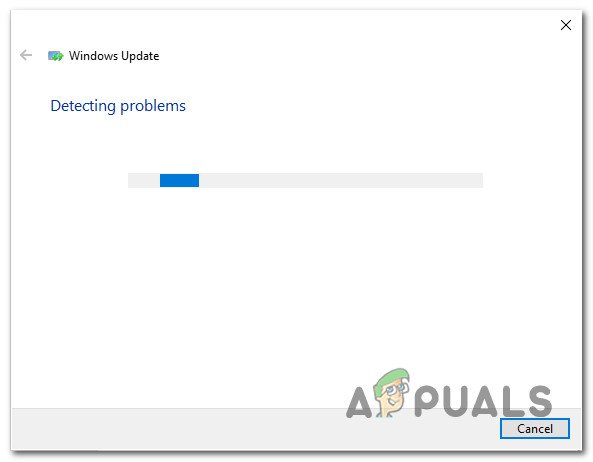
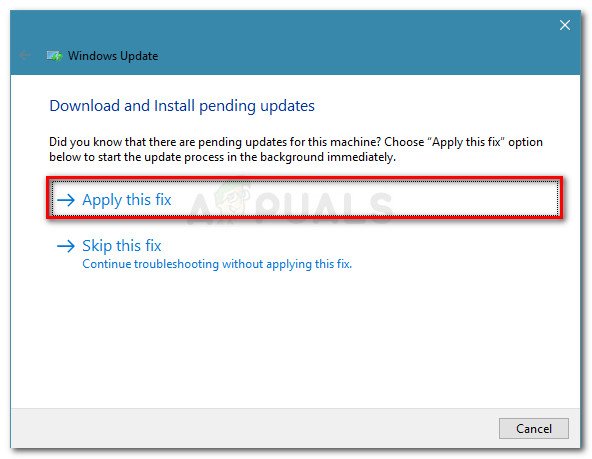
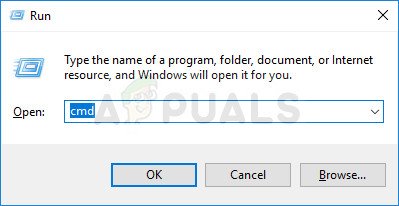
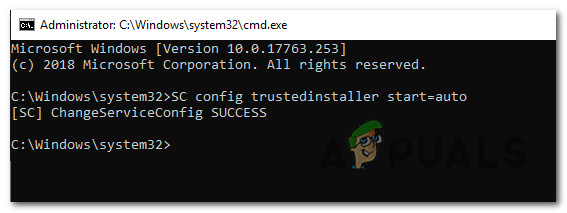
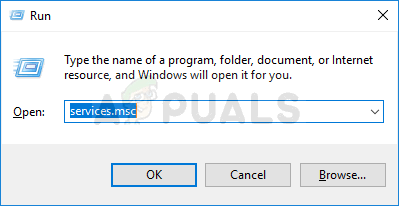
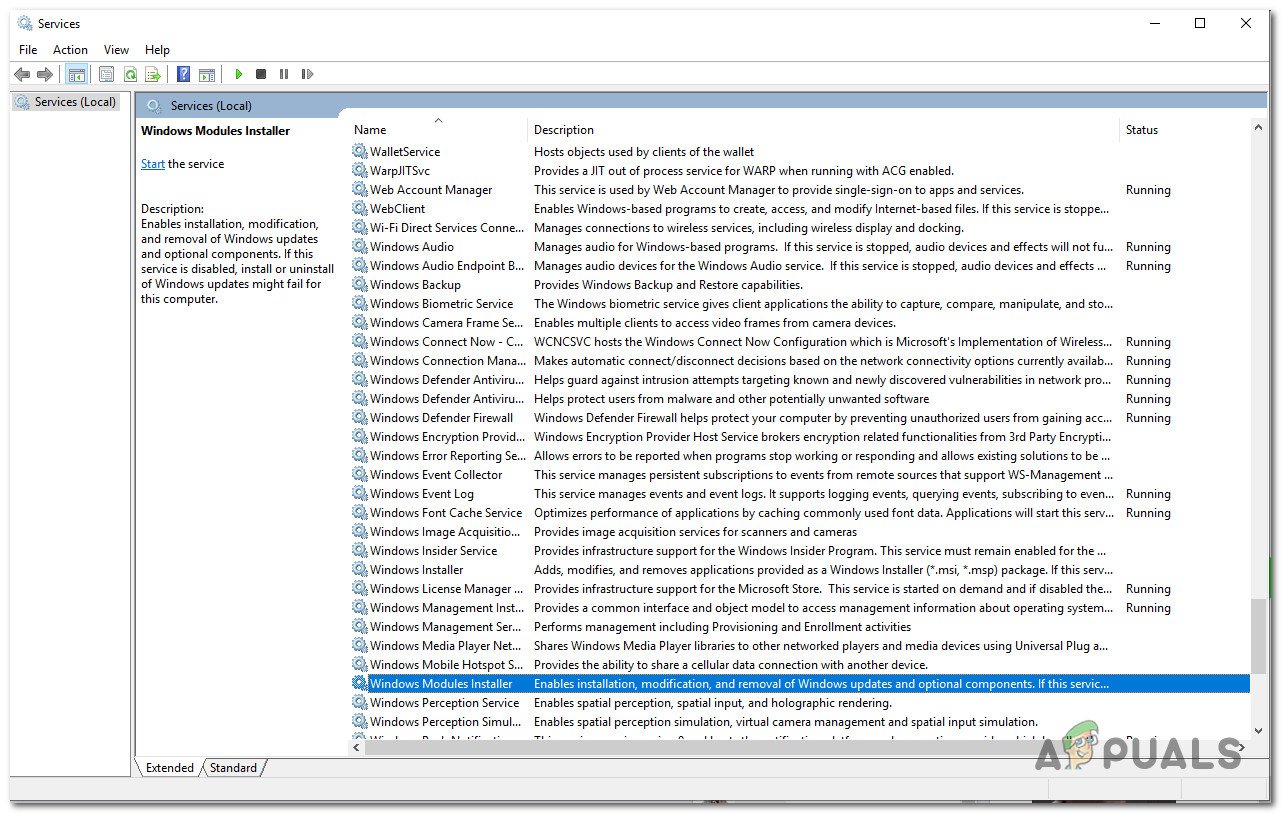
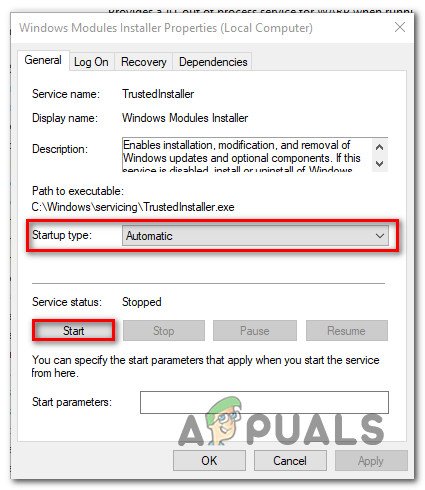
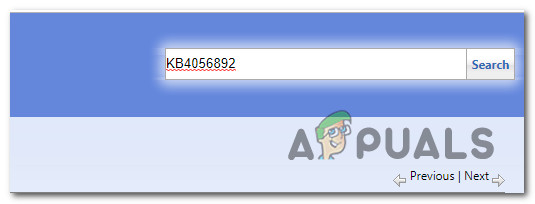
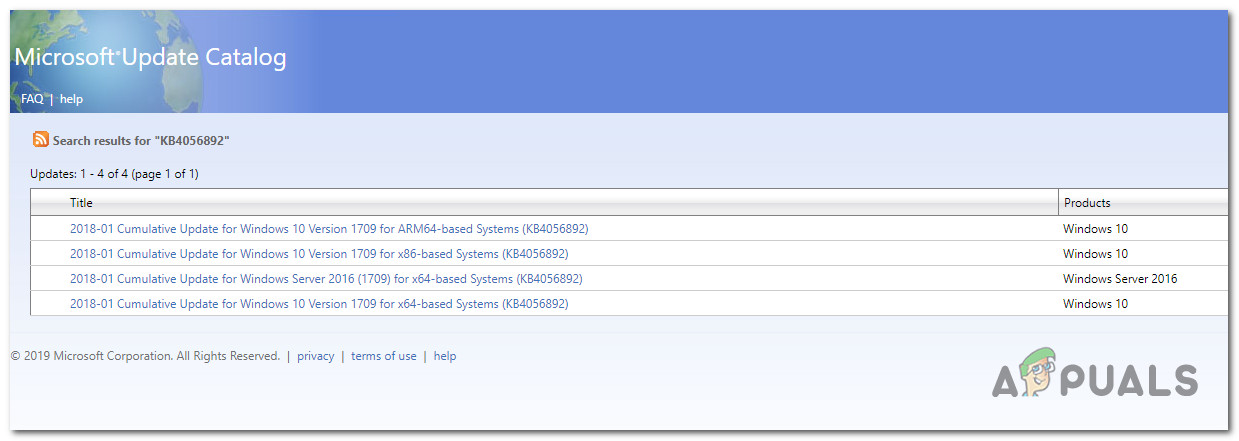

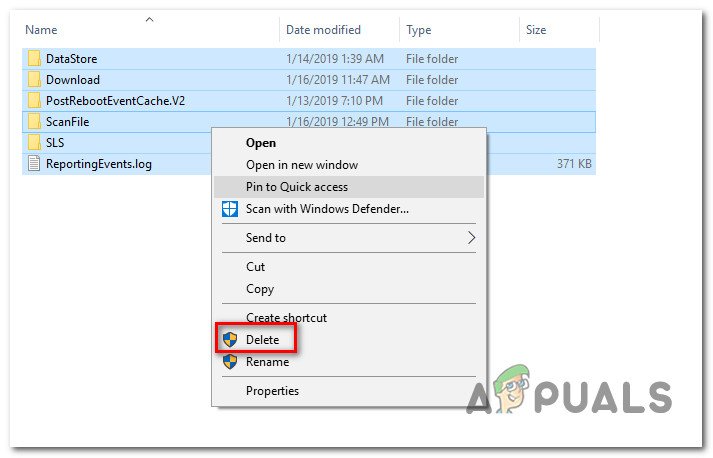















![[పరిష్కరించండి] రోసెట్టా స్టోన్ ‘ప్రాణాంతక అప్లికేషన్ లోపం 1141’](https://jf-balio.pt/img/how-tos/51/rosetta-stone-fatal-application-error-1141.jpg)







